linux怎么样调节亮度
Posted
tags:
篇首语:本文由小常识网(cha138.com)小编为大家整理,主要介绍了linux怎么样调节亮度相关的知识,希望对你有一定的参考价值。
linux怎么样调节亮度的3种方法:
第一种方法:
1、打开一个终端,查看本机最大亮度值。
输入命令:
复制代码代码如下:
cat /sys/class/backlight/acpi_video0/max_brightness
2、输出显示一个数字。比如输入是15,如图。
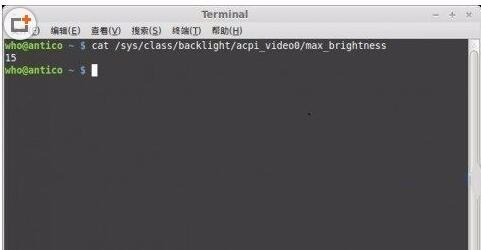
3、复制代码代码如下:
#!/bin/sh
#change brightness setting on startup or resume
pkexec /usr/lib/gnome-settings-daemon/gsd-backlight-helper --set-brightness 7

4、为.mybrt.sh文件添加执行属性。打开终端,输入命令:chmod +x .mybrt.sh,如图。
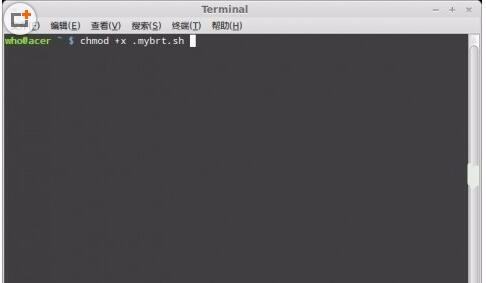
5、设置开机登录自动运行亮度脚本(即刚才新建的那个.mybrt.sh),这样就每次开机都可以恢复为我们需要的亮度了。在终端中输入命令:
复制代码代码如下:
gsettings set org.gnome.settings-daemon.peripherals.input-devices hotplug-command "/home/who/.mybrt.sh"</p> <p>
注意:把who换成本地电脑的用户名,如图
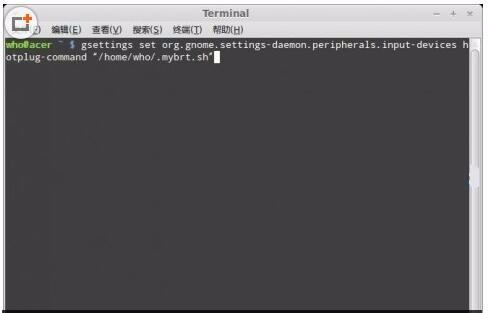
第二种. 调节屏幕对比度参数gamma值
》 xgamma -gamma .75
如果不理想可以尝试将.75修改成0.5~1.0之间测试一下。我用1.0后感觉和Vista下亮度一致。
该命令无须管理员权限。
第三种. 调节本本屏幕背光亮度pci
》 sudo setpci -s 00:02.0 F4.B=xx
xx就是16进制表示的屏幕亮度值,范围0(最亮)~FF(最暗)。
00:02.0是你的显示器VGA设备代码。
用lspci命令查一下你的VGA设备代码:
》 lspci 00:00.0 Host bridge: Intel Corporation Mobile PM965/GM965/GL960 Memory Controller Hub (rev 03) 00:02.0 VGA compatible controller: Intel Corporation Mobile GM965/GL960 Integrated Graphics Controller (rev 03) 00:02.1 Display controller: Intel Corporation Mobile GM965/GL960 Integrated Graphics Controller (rev 03) 00:1a.0 USB Controller: Intel Corporation 82801H (ICH8 Family) USB UHCI Controller #4 (rev 03)
注意第二行00:02.0 VGA compatible controller。
sudo setpci -s 00:02.0 F4.B=FF
参考技术A
工具:
Linux系统电脑
方法:
1、打开一个终端,查看本机最大亮度值.输入命令:代码如下:cat /sys/class/backlight/acpi_video0/max_brightness 输出显示一个数字。比如我的是15。如果是双显卡,则/sys/class/backlight/下还有video1和intel_backlight目录,各自里面都有max_brightness和actual_brightness,表示最大亮度和实际亮度。默认一般使用video0下面的。
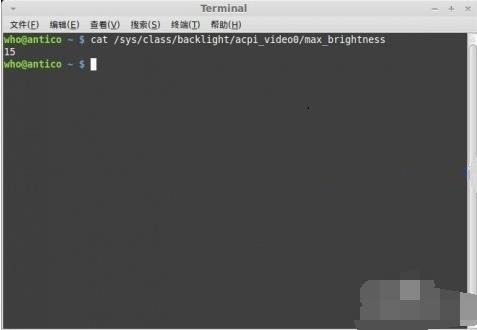
2、打开文本编辑器。一般是gedit或者pluma。把下面这几行代码复制到文本编辑器中,保存为.mybrt.sh。注意,这个文件名是以.开头的隐藏文件。这段代码的意思是把亮度设为7。前面我们查看了最大亮度是15,所以设置为7已经很不错。当然你可以修改这个数字为自己喜欢的亮度值。
代码如下:
#!/bin/sh
#change brightness setting on startup or resume
pkexec /usr/lib/gnome-settings-daemon/gsd-backlight-helper --set-brightness 7

3、为.mybrt.sh文件添加执行属性。打开终端,输入命令:chmod +x .mybrt.sh。
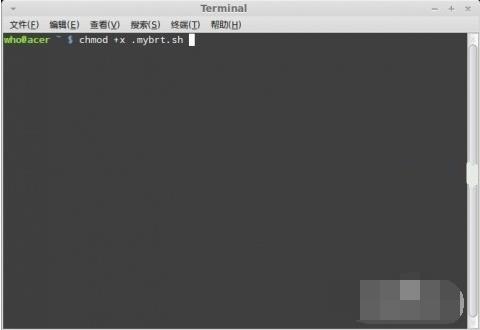
4、设置开机登录自动运行亮度脚本(即刚才新建的那个.mybrt.sh),这样就每次开机都可以恢复为我们需要的亮度了。在终端中输入命令:
代码如下:
gsettings set org.gnome.settings-daemon.peripherals.input-devices hotplug-command "/home/who/.mybrt.sh"
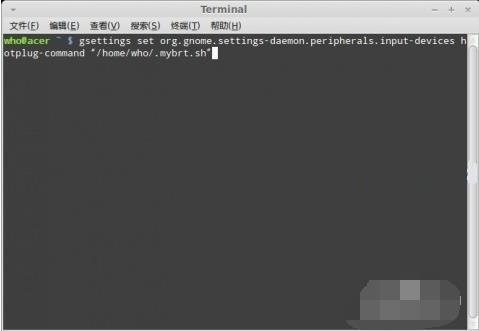
注意:把who换成用户名
参考技术B 系统调节亮度调用的是/sys/class/backlight/acpi_video0下的brightness文件。而实际上,亮度由/sys/class/backlight/intel_backlight/brightness决定。我一开始的想法是把acpi_video0指向intel_backlight,没成功,可能是我对Linux不太熟。所以直接用FN快捷键来调节亮度我是实现不了了。退而求其次,我写了两个脚本来增加/降低亮度。降低亮度:
if [ ! -w /sys/class/backlight/intel_backlight/brightness ];then
echo "password" | sudo -S chmod 777 /sys/class/backlight/intel_backlight/brightness
fi
read bright < '/sys/class/backlight/intel_backlight/brightness'
v=600
v=$(($bright - 4882 / 9 ))
echo $v | tee /sys/class/backlight/intel_backlight/brightness
增加亮度:
if [ ! -w /sys/class/backlight/intel_backlight/brightness ];then
echo "password" | sudo -S chmod 777 /sys/class/backlight/intel_backlight/brightness
fi
read bright < '/sys/class/backlight/intel_backlight/brightness'
v=600
v=$((4882 / 9 + $bright))
echo $v | tee /sys/class/backlight/intel_backlight/brightness
因为brightness文件默认是没有写权限的,可以要先把它的权限改成可写。
最后在任务栏上创建两个启动器,可以用鼠标很方便的调节亮度了~ 参考技术C 系统调节亮度调用的是/sys/class/backlight/acpi_video0下的brightness文件。而实际上,亮度由/sys/class/backlight/intel_backlight/brightness决定。我一开始的想法是把acpi_video0指向intel_backlight,没成功,可能是我对Linux不太熟。所以直接用FN快捷键来调节亮度我是实现不了了。退而求其次,我写了两个脚本来增加/降低亮度。
降低亮度:
if [ ! -w /sys/class/backlight/intel_backlight/brightness ];then
echo "password" | sudo -S chmod 777 /sys/class/backlight/intel_backlight/brightness
fi
read bright < '/sys/class/backlight/intel_backlight/brightness'
v=600
v=$(($bright - 4882 / 9 ))
echo $v | tee /sys/class/backlight/intel_backlight/brightness
增加亮度:
if [ ! -w /sys/class/backlight/intel_backlight/brightness ];then
echo "password" | sudo -S chmod 777 /sys/class/backlight/intel_backlight/brightness
fi
read bright < '/sys/class/backlight/intel_backlight/brightness'
v=600
v=$((4882 / 9 + $bright))
echo $v | tee /sys/class/backlight/intel_backlight/brightness
因为brightness文件默认是没有写权限的,可以要先把它的权限改成可写。
最后在任务栏上创建两个启动器,可以用鼠标很方便的调节亮度了~
windows+ubuntu双系统下grub引导修复+亮度调节总结
参考资料:
1.grub引导修复:http://forum.ubuntu.org.cn/viewtopic.php?t=348503
2.亮度调节,综合网上知识
grub引导修复:
1.在grub rescue模式下,使用ls, ls (hd0,xxx)等命令,找到类似有grub或boot/grub的分区
2.找到后set root,set prefix,insmod,临时修复grub
3.然后进入linux,利用
sudo update-grub
sudo grub-install /dev/sda
修复grub
亮度调节:
1.利用sudo vi /etc/default/grub,把GRUB_CMDLINE_LINUX=""
改成GRUB_CMDLINE_LINUX="acpi_backlight=vendor",可以使得系统设置里有亮度调节条,可以使用fn快捷键调节亮度(但在我的电脑上,是假调节)
- intel显卡可以在/sys/class/backlight里的intel_backlight下修改brightness文件调整亮度(没有intel显卡,我无法测试)
- 把echo 5> /sys/class/backlight/xxxx/brightness 添加到 /etc/rc.local 能够设定开机的屏幕初始亮度,数值5可以修改,xxxx为具体路径,可以试多点。
双系统口胡:
1.新建一个分卷,利用linux启动盘装linux
2.装完后一般开机是默认grub启动,可以进入windows下,通过easyBCD改回windows启动
以上是关于linux怎么样调节亮度的主要内容,如果未能解决你的问题,请参考以下文章